Kan en bærbar afspilning af Blu-ray?
Blu-ray-diske er det ideelle valg til filmvisning i høj opløsning. Sammenlignet med traditionelle dvd'er kan de tilbyde overlegen lyd- og visuel kvalitet. Blu-ray-afspillere bruges almindeligvis til at afspille disse diske på fjernsyn. Du spekulerer måske på, om det også er muligt at spille dem på en bærbar computer. Dette indlæg vil lede dig gennem trin-for-trin-processen med at afspille Blu-ray-film på din bærbare computer.
Del 1. Kan en bærbar afspille Blu-ray
Bærbare computere er i stand til at afspille Blu-ray-diske ved hjælp af passende hardware og software. Du skal vide, at ikke alle bærbare computere kommer med et indbygget Blu-ray-drev. Nogle gamle er typisk udstyret med et cd/dvd-drev, men ikke nødvendigvis et Blu-ray-drev.
Når du vil afspille en Blu-ray på din bærbare computer, skal du også bruge en Blu-ray-afspiller, der kan afspille Blu-ray-diske. Standardmedieafspilleren på Windows, Windows Media Player, understøtter ikke Blu-ray-afspilning.
Del 2. Hvad skal du bruge for at spille Blu-ray på bærbar
For at afspille Blu-ray-diske på en bærbar computer skal du bruge et par ting, et Blu-ray-drev, Blu-ray-afspillersoftware og en kompatibel skærm.
For det første er der kun få bærbare computere på markedet, inklusive Blu-ray-drev. Hvis din bærbare HP, Dell eller MacBook ikke har et Blu-ray-drev, bør du købe et eksternt.
For det andet skal du bruge en Blu-ray-afspiller til at genkende og afspille dine Blu-ray-film. Som nævnt ovenfor understøtter Windows Media Player ikke Blu-ray. På samme måde understøtter standardmedieafspilleren på bærbare Mac-computere, QuickTime, heller ikke Blu-ray-afspilning. Men mange tredjepartssoftwaremuligheder tilbydes på markedet, såsom den populære AVAide Blu-ray-afspiller, PowerDVD, Aurora Mac Blu-ray-afspiller og AnyMP4 Blu-ray-afspiller.


![]() AVAide Blu-ray-afspiller
AVAide Blu-ray-afspiller
Afspil Blu-rays, DVD'er og alle populære video- og lydfiler med høj kvalitet.
Det er vigtigt at bemærke, at noget Blu-ray-software muligvis kræver yderligere licens eller kan købes separat, så sørg for at kontrollere, om den software, du vælger, indeholder Blu-ray-afspilningsfunktioner. Derudover skal du jævnligt opdatere både dit operativsystem og den specifikke Blu-ray-software for forbedret kompatibilitet og ydeevne.
Endelig skal din bærbare computers skærm være i stand til at gengive indhold i høj opløsning. Ældre bærbare modeller kan have skærme med lavere opløsning, såsom 1366 x 768 pixels, som muligvis ikke fuldt ud udnytter fordelene ved Blu-rays high-definition video. Men mange moderne bærbare computere er udstyret med fuld HD (1920 x 1080 pixels) eller endda højere opløsningsskærme som 4K eller 5K, hvilket gør dem ideelle til at nyde den overlegne klarhed og detaljer i Blu-ray-indhold.
Del 3. Sådan afspiller du Blu-ray på din bærbare computer
Du har brug for specialiseret software til at afkode det krypterede indhold for at afspille Blu-ray-diske på en bærbar computer. Du kan vælge en Blu-ray-afspillersoftware, der passer til dine behov, downloade den fra den officielle hjemmeside, indsætte disken og derefter starte Blu-ray-afspilningen på din bærbare computer. Denne del tager den nemme at bruge AVAide Blu-ray-afspiller som et eksempel for at vise dig, hvordan du afspiller Blu-ray-film på en bærbar Windows eller macOS.

PRØV DET GRATIS Til Windows 7 eller nyere
 Sikker download
Sikker download
PRØV DET GRATIS Til Mac OS X 10.12 eller nyere
 Sikker download
Sikker downloadTrin 1Download og start AVAide Blu-ray-afspiller på din bærbare computer. Du skal tilslutte et eksternt drev, hvis din bærbare computer ikke har et indbygget Blu-ray-drev. Sørg for, at Blu-ray-drevet er kompatibelt og korrekt tilsluttet til din bærbare computer, før du fortsætter.
Trin 2Indsæt en Blu-ray-disk i drevet. Blu-ray-afspilleren kan automatisk registrere disken. Du kan klikke Åbn disk for at afspille din Blu-ray-film.
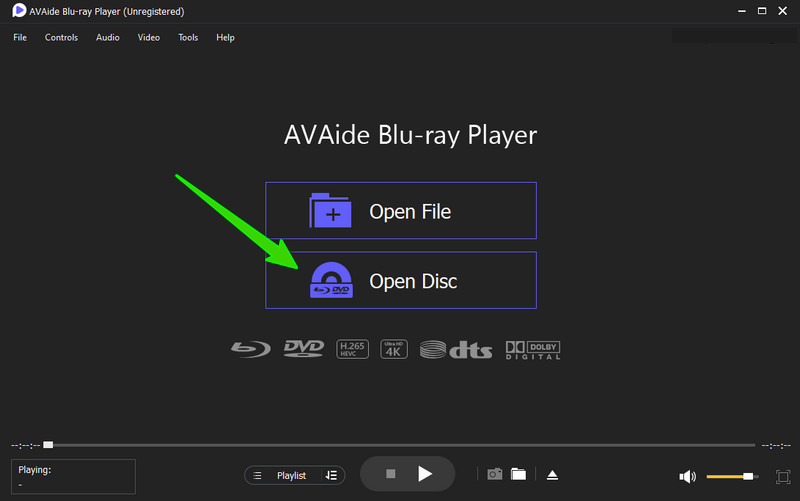
For at optimere din Blu-ray-oplevelse skal du muligvis justere skærmindstillingerne på din bærbare computer. Højreklik på skrivebordet og vælg Skærmindstillinger eller Grafikegenskaber. Vælg den passende opløsning, der matcher den oprindelige opløsning på din Blu-ray-disk.
Trin 3Denne afspillersoftware giver dig alle kontrollerne til Blu-ray-afspilning. Du kan frit pause, stoppe, genoptage eller skubbe Blu-ray'en ud.

Hvis du støder på problemer mens afspilning af Blu-ray-diske på din bærbare computer, kan du kontrollere, om Blu-ray-disken er ren og fri for ridser eller skader. Du kan også opdatere Blu-ray-softwaren til den nyeste version og se efter eventuelle firmwareopdateringer til dit eksterne Blu-ray-drev.
Husk, at afspilning af Blu-ray-diske på en bærbar computer kan kræve mange systemressourcer. Sørg for, at din bærbare computer opfylder de nødvendige hardwarekrav for jævn afspilning. Dette inkluderer at have tilstrækkelig RAM, et egnet grafikkort og en hurtig processor til at håndtere Blu-ray-afkodnings- og afspilningsprocesserne.
Del 4. Ofte stillede spørgsmål om Laptop Play Blu-ray
Kan en HP bærbar afspille Blu-rays?
For at afspille Blu-ray-film på en HP bærbar computer, skal du sikre dig, at den har et Blu-ray-drev. Du kan tilslutte et eksternt Blu-ray-drev, hvis din HP bærbare computer ikke har et. Desuden skal du have en Blu-ray afspiller for at læse din Blu-ray-disk.
Kan VLC afspille Blu-ray-film?
VLC Media Player lader dig afspille Blu-ray-mapper og ISO-filer på din bærbare computer. Men det understøtter ikke indbygget Blu-ray-diske. De fleste nye versioner af VLC understøtter ikke afspilning af Blu-ray-medier.
Hvordan ripper du Blu-ray-diske til videoer?
Mange Blu-ray-ripping-software er tilgængelig til at konvertere Blu-ray-diske til digitale videoer. For eksempel kan du bruge den berømte Tipard Blu-ray Converter til at lave digitale kopier af din Blu-ray-samling. Det lader dig nemt rippe Blu-rays uden at miste kvalitet.
Selvom ikke alle bærbare computere kan afspille Blu-ray diske ud af æsken, med den rigtige hardware, software og skærm, er det faktisk muligt at nyde high-definition film og indhold på din bærbare computer. Ved at følge vejledningen kan du konfigurere din bærbare computer til Blu-ray-afspilning og sikre en fordybende seeroplevelse. Husk at holde din software og firmware opdateret for at undgå kompatibilitetsproblemer og nyde din Blu-ray-samling problemfrit.
Før du køber eller forsøger at afspille Blu-ray-diske på din bærbare computer, skal du tjekke specifikationerne og kompatibiliteten.
Fuldt udstyret multimedieafspiller til at afspille Blu-rays, DVD'er, 4K UHD'er og andre video-/lydfiler.




